Enable PeerMark การแสดงความเห็นต่อผลงานโดยใช้สถานะ Student นักเรียนสามารถแสดงความคิดเห็นต่อผลงานของตนเองและผลงานของเพื่อนร่วมชั้นเรียนได้ เป็นกระบวนการแลกเปลี่ยนเรียนรู้ที่พัฒนาทักษะการคิดวิเคราะห์ ทักษะการทำงานร่วมกัน และพัฒนาทักษะการสื่อสารระหว่างบุคคล
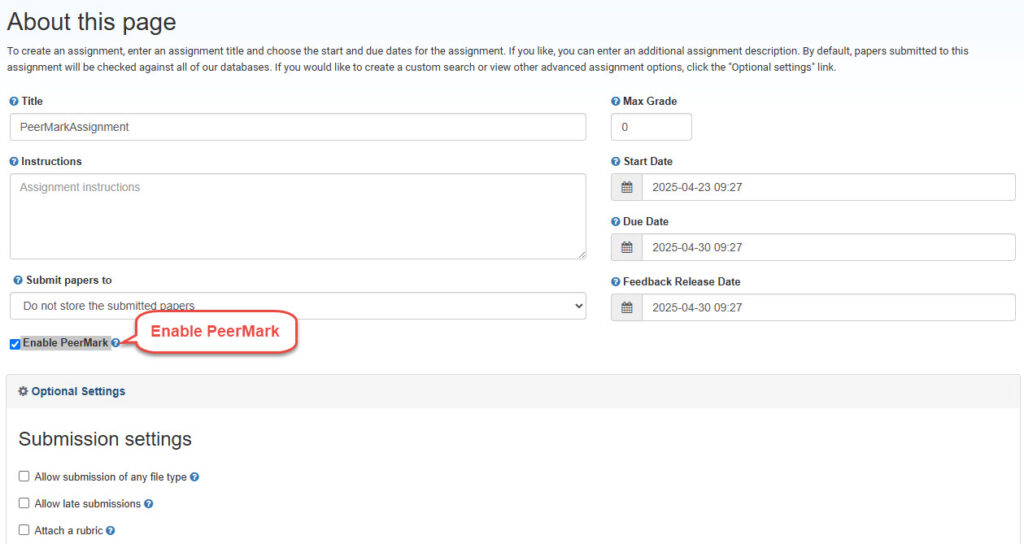
Enable PeerMark
คือการตั้งค่า Assignment โดยกำหนดการใช้งานให้เพื่อนร่วมชั้นเรียนสามารถแสดงความคิดเห็นในผลงานที่ส่งได้ โดย:
1.พิมพ์/ตั้งค่าในส่วนอื่นเรียบร้อย
2.คลิกแสดงเครื่องหมายกากบาทหน้า Enable PeerMark (ตามภาพ)
3.ตั้งค่า Optional Settings ให้เรียบร้อย
4.คลิกปุ่ม Submit ด้านล่างของหน้าจอ
5.เข้าสู่หน้าจอ About this page คลิกที่ชื่อ Class มุมบนซ้ายมือ (ตามภาพด้านล่าง)
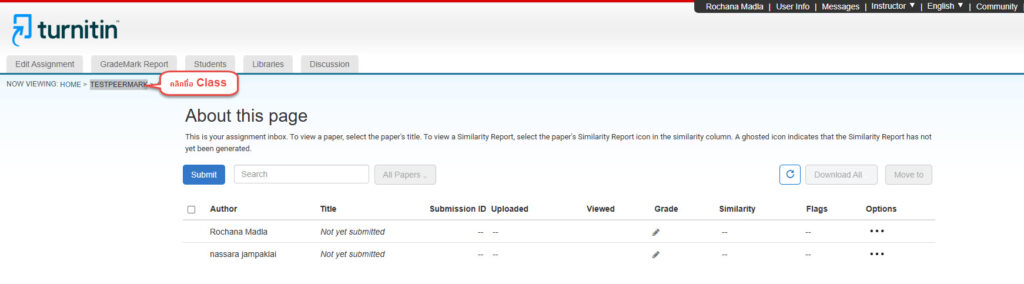
ตั้งค่า PeerMark Assignment
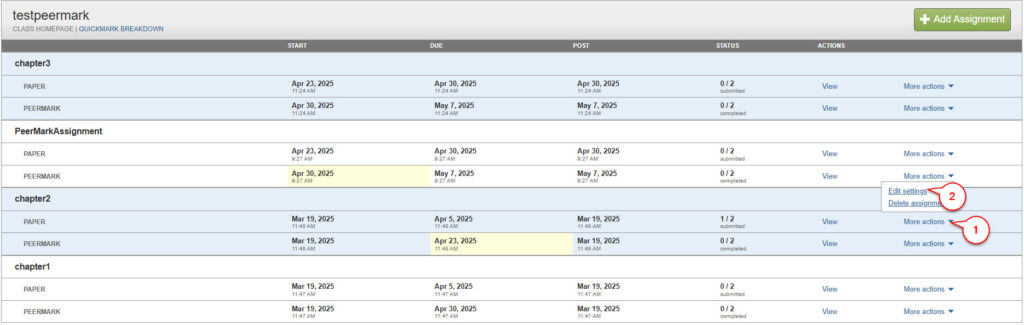
เข้าสู่หน้าจอ Class ส่วนที่แตกต่างคือแต่ละ Assignment ด้านล่างมีชื่อ Paper และเพิ่ม Peermark ด้านหลังขวามือสุด คลิกปุ่ม More actions:
1.Edit settings คลิก เพื่อกำหนดค่าการแสดงความคิดเห็นต่อบทความ
2.Delete assignment
Settings PeerMark Assignment
1.เลือกตั้งค่า PeerMark Assignment
2.คำสั่งหรือคำอธิบาย (ถ้ามี)
3.คะแนน (ถ้ามี)
4.วันเริ่มต้นแสดงความคิดเห็น
5.วันสิ้นสุดแสดงความคิดเห็น
6.วันที่เจ้าของผลงานเห็นข้อความ/ความคิดเห็น ของเพื่อนร่วม class
7.ให้คะแนนสูงสุดเมื่อตรวจสอบ: ใช่ นักเรียนจะได้รับคะแนนเต็มเมื่อตรวจสอบบทความของเพื่อน (ถ้ามีคะแนน)
8.นักเรียนสามารถดูชื่อเพื่อนระหว่างการตรวจสอบ: แนะนำเลือก ไม่ เพื่อไม่ให้แสดงข้อมูลชื่อผู้เขียนบทความและชื่อเพื่อนที่แสดงความคิดเห็นต่อบทความของตนเอง
9.นักเรียนที่ไม่ได้ส่งงานสามารถตรวจสอบได้: ไม่ ไม่อนุญาตผู้ไม่ส่งงาน
10.แจกเอกสารเพื่อแสดงความคิดเห็นโดยอัตโนมัติ: คลิกเลือกอย่างน้อย 1 รายการเพื่อกำหนดจำนวนเอกสารที่ต้องแจกให้กับนักเรียน / tab Distribution (ด้านบน) สามารถจับคู่เอกสารด้วยตนเองได้
11.นักเรียนสามารถเลือกจำนวนบทความได้: เลือก 0 หากไม่ต้องการให้นักเรียนมีตัวเลือกนี้
12.แสดงความคิดเห็นต่อบทความของตนเอง: ใช่ นักเรียนแสดงความคิดเห็นต่อบทความของตนเอง (ถ้ามีคะแนนแสดงความคิดเห็น)
13.คลิก Save & Continue
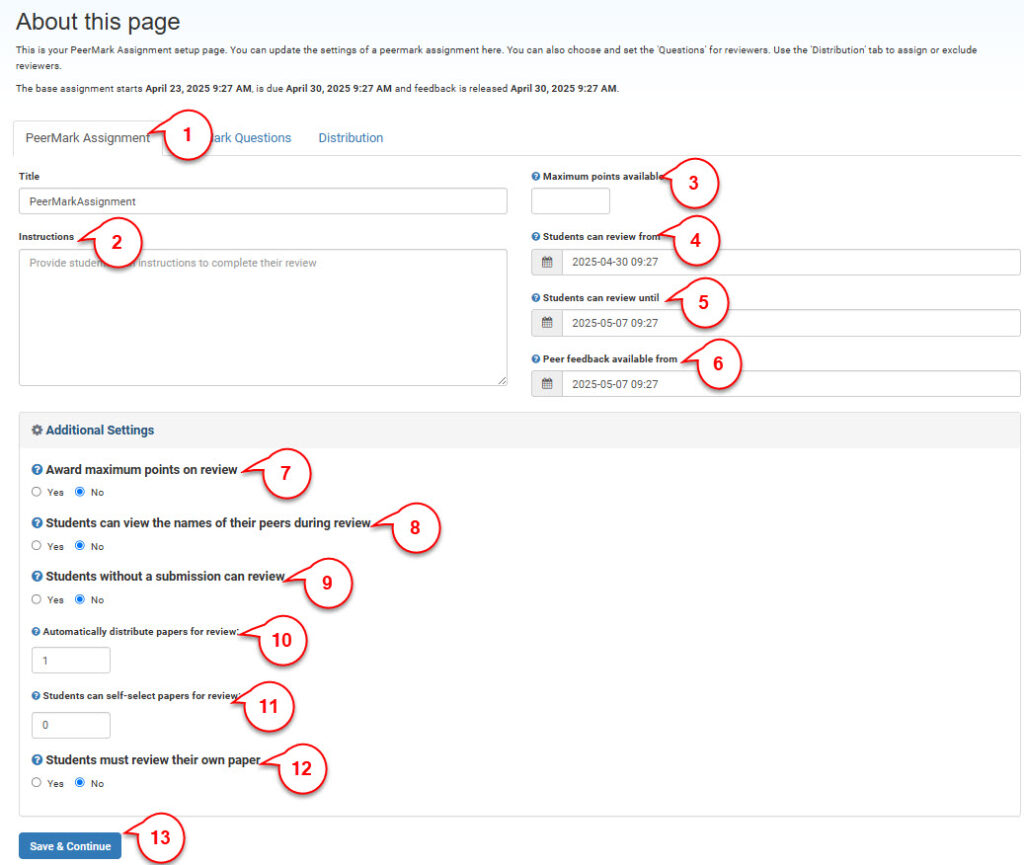
PeerMark questions
คลิก Tap PeerMark Question เพื่อ
1.Add from Library เลือกเพิ่มคำถามจากตัวอย่างที่มีในระบบ
2.Add to Library สร้างห้องส่วนตัวสำหรับเก็บคำถามไว้ไช้ / Delete Library ลบห้องเก็บคำถาม
3.+Add Question สร้างคำถามใหม่
3.Reorder Questions เรียงลำดับคำถามใหม่
tips: หาก PeerMark assignment เริ่มใช้งานจะไม่สามารถสร้าง PeerMark Question ได้
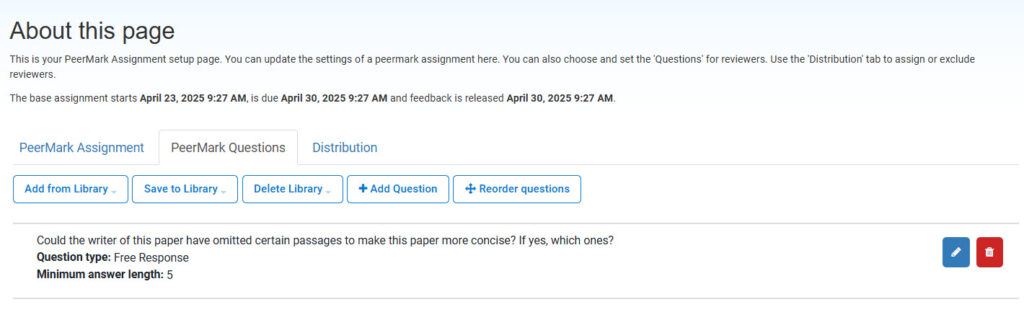
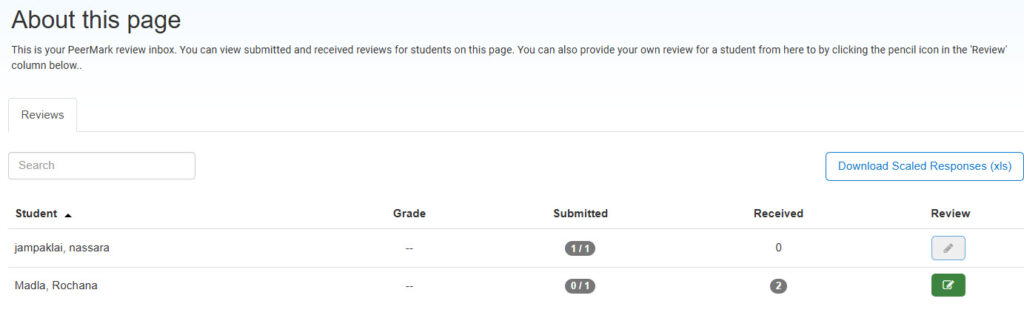
PeerMark Review
1.เข้าสู่ Class เลือก Assignment PeerMarks ที่ต้องการ
2.คลิก View เข้าสู่หน้าจอ PeerMark review
3.คลิกปุ่มปากกาเขียว คอลัมน์ Review
4.เข้าสู่ Pop-up แสดงผลความคิดเห็น
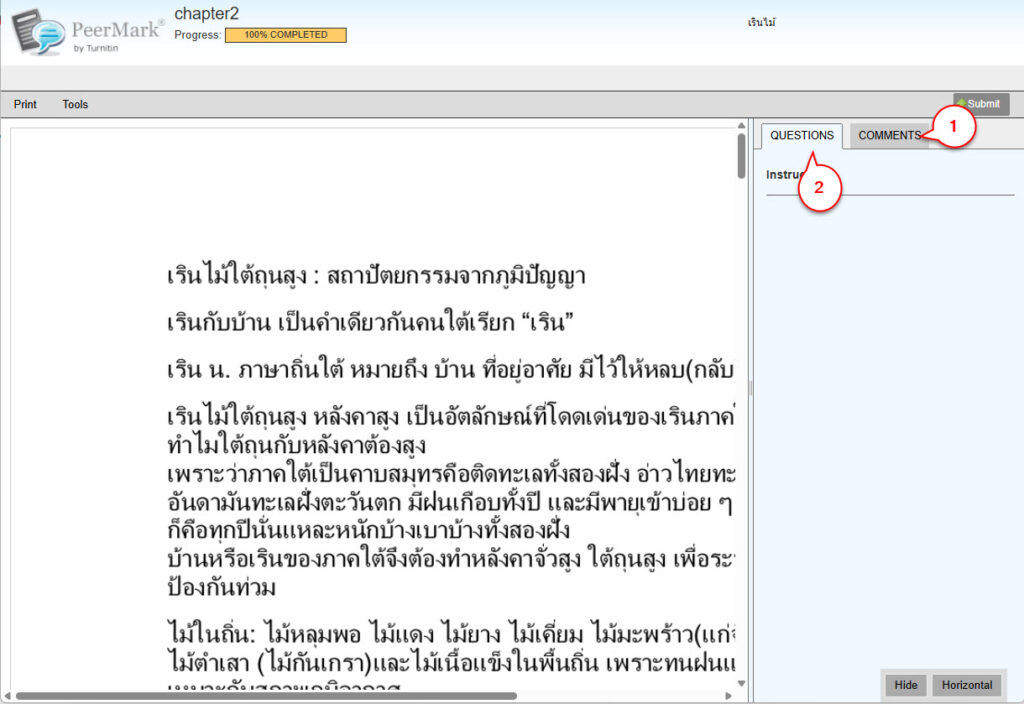
PeerMark by Turnitin
รายงานผลการแสดงความคิดเห็น:
1.Comment คลิกเพื่อแสดงทุกความคิดเห็นที่มีต่อบทความ และ Instructor เจ้าของห้องสามารถแสดงความคิดเห็น หรือมีคำถามต่อบทความนี้ได้ หรือลบความคิดเห็นที่ไม่ต้องการ แก้ไขได้ทุกความคิดเห็น เมื่อดำเนินการเสร็จเรียบร้อยแล้ว คลิก submit มุมบนขวา เพื่อบันทึกการเปลี่ยนแปลง มุมบนซ้ายมือ Print คลิกเพื่อพิมพ์ Tools คลิกเพื่อใช้แถบเครื่องมือช่วยในการแสดงความคิดเห็น
2.Questions (ถ้ามี PeerMark Question)
PeerMark’s Tips:
1.การทำงานร่วมกัน
2.Critical Thinking Skills
3.การให้ข้อเสนอแนะเชิงสร้างสรรค์
4.การยอมรับความคิดเห็นของผู้อื่น
5.การพัฒนาทักษะการสื่อสารระหว่างบุคคล
PeerMark ในมุมมองของ Instructor’s Tips เป็นการแลกเปลี่ยนเรียนรู้ร่วมกัน เป็นตัวช่วยตรวจสอบผลงานโดยเพื่อนร่วม Class ที่สร้างและควบคุมดูแลโดย Instructor เจ้าของ Class เพื่อให้ผู้เรียนสามารถอ่าน ตรวจสอบ แสดงความคิดเห็นและให้ข้อเสนอแนะต่อบทความหรือผลงานที่เพื่อนร่วม Class ส่งมาได้แต่ทั้งหมดก็อยู่ภายใต้การอนุญาตของ Instructor เจ้าของ Class อีกชั้นหนึ่งการแก้ไขและ submit ครั้งสุดท้ายเป็นของ Instructor เสมอ
แนะนำให้ Instructior ลองใช้ PeerMark Module ดูนะคะผลที่ได้รับป็นอย่างไรส่ง Comment มาบอกกันได้ … แล้วเจอกันใหม่คราวหน้า Tips D-D มีมาฝาก “Turnitin Instructor’s Tips”
Views: 97

